Создание конфигураций ER в Regulatory Configuration Service (RCS) и их загрузка в глобальный репозиторий
Важно
Regulatory Configuration Service (RCS) будет объявлена устаревшей. Все новые подготовки службы RCS будут прекращены в общедоступной версии 10.0.39 (GA). Если требуется подготовка, зарегистрируйте запрос в службу поддержки. Мы будем предоставлять инструменты и необходимую поддержку для миграции из RCS в рабочую область Globalization Studio. Мы планируем полностью отключить службу RCS к 1 августа 2024 года. Дополнительные сведения о миграции в рабочую область Globalization Studio см. в разделе Объединение Regulatory Configuration Service с рабочей областью Globalization Studio
Можно использовать службы Microsoft Regulatory Configuration Services (RCS) для проектирования конфигураций электронной отчетности (ER), а затем опубликовать их, так что они могут быть использованы в вашей организации.
Следующие процедуры показывают, как пользователь в роли "системный администратор" или "разработчик электронной отчетности" может создать производную версию конфигурации ER, которая была настроена в экземпляре RCS, а затем загрузить производную конфигурацию в глобальный репозиторий.
Перед окончанием выполнения этих процедур необходимо выполнить следующие необходимые условия:
- Получить доступ к среде RCS для вашей организации.
- Создать активного поставщика конфигурации и сделать его активным. Дополнительные сведения см. в Создание поставщиков конфигураций и пометка их как активных.
Необходимо убедиться, что среда RCS подготовлена для вашей организации. Если не существует экземпляра RCS, подготовленного для вашей организации, можно сделать это, выполнив следующие действия:
- В приложении для управления финансами и операциями перейдите к Администрирование организации>Рабочие области>Электронная отчетность.
- В области Связанные ссылки/внешние ссылки выберите Regulatory Services — конфигурация, затем следуйте инструкциям, чтобы Зарегистрироваться для его подготовки.
Если среда RCS уже подготовлена для вашей организации, воспользуйтесь URL-адресом страницы для доступа к ней и выберите параметр вход.
Создание производной версии конфигурации в RCS
Примечание
Если вы впервые используете RCS, у вас не будет никакой доступной конфигурации для создания производной версии. Необходимо будет импортировать конфигурацию из глобального репозитория. Подробнее см. в Загрузка конфигураций электронной отчетности (ER) из глобального репозитория Configuration Service.
- Войдите в RCS и выберите рабочую область Электронная отчетность.
- Убедитесь, что у вас есть активный поставщик конфигурации для вашей организации, который задан как активный (см. необходимые условия).
- Выберите Конфигурации отчетности.
- Выбор конфигурации, с которой требуется создать новую версию. Чтобы уточнить поиск, можно использовать поля фильтра выше представления дерева.
- Выберите Создать конфигурацию>Производное от имени.
- Введите имя и описание, а затем выберите создать конфигурацию, чтобы создать новую производную версию в состоянии "Черновик".
- Выберите новую производную конфигурацию и внесите дополнительные изменения в формат конфигурации, если это необходимо.
- После внесения изменений необходимо задать для параметра Изменить статус для конфигурации значение Выполнено, чтобы иметь возможность опубликовать ее в репозитории. Нажмите ОК.
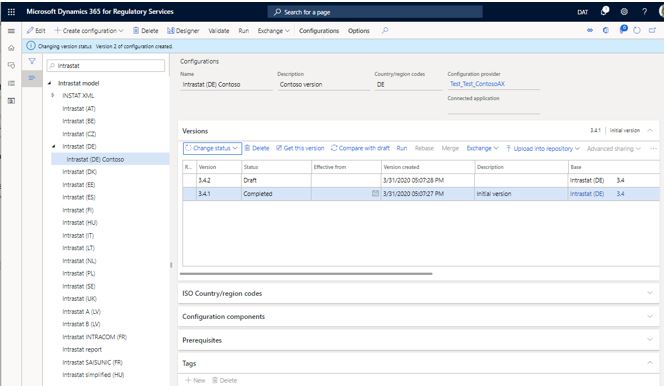
Примечание
При изменении статуса конфигурации может быть получено сообщение об ошибке проверки, относящееся к связанным приложениям. Чтобы отключить проверку, на панели операций на вкладке конфигурации выберите пользовательские параметры, а затем установите параметр Пропустить проверку при изменении и повторном размещении статуса конфигурации на Да.
Отправка конфигурации в глобальный репозиторий
Для совместного использования новой или производной конфигурации с организацией можно загрузить ее в глобальный репозиторий в соответствии со следующими шагами:
Выберите завершенную версию конфигурации, а затем выберите команду загрузить в репозиторий.
Выберите параметр Глобальная (Microsoft), а затем выберите команду загрузить.
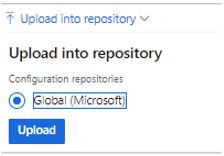
В диалоговом окне подтверждения выберите Да.
Обновите описание версии, если необходимо, а затем нажмите кнопку ОК. Можно также дополнительно отправить версию в подключенное приложение или в репозиторий GIT.
Статус конфигурации обновляется на Общая, а конфигурация загружается в глобальный репозиторий. Также создается черновая версия конфигурации, которую вы отправили, которая может быть использована, если требуется внести последующие изменения.
После отправки конфигурации в глобальный репозиторий можно работать с ней следующими способами:
Импортируйте его в экземпляр Dynamics 365. Дополнительные сведения см. в разделе (Электронная отчетность) Импорт конфигураций из RCS.
Чтобы поделиться ею с третьей стороной или внешней организацией, см. раздел RCS Совместно использовать конфигурации электронной отчетности (ER) с внешними организациями
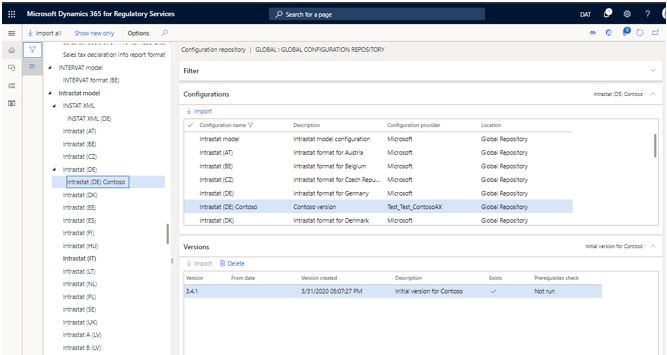
Удаление конфигурации из глобального репозитория
Выполните следующие шаги, чтобы удалить конфигурацию, созданную вашей организацией.
В рабочей области Электронная отчетность убедитесь, что ваш поставщик конфигурации Активен. Дополнительные сведения см. в Создание поставщиков конфигураций и пометка их как активных.
В активном поставщике конфигурации выберите репозиторий.
Выберите тип репозитория Глобальный и выберите Открыть.
На экспресс-вкладке Фильтр найдите конфигурацию, которую необходимо удалить, используя функцию Фильтр.
На экспресс-вкладке Версия выберите версию конфигурации, которую необходимо удалить, затем выберите Удалить:
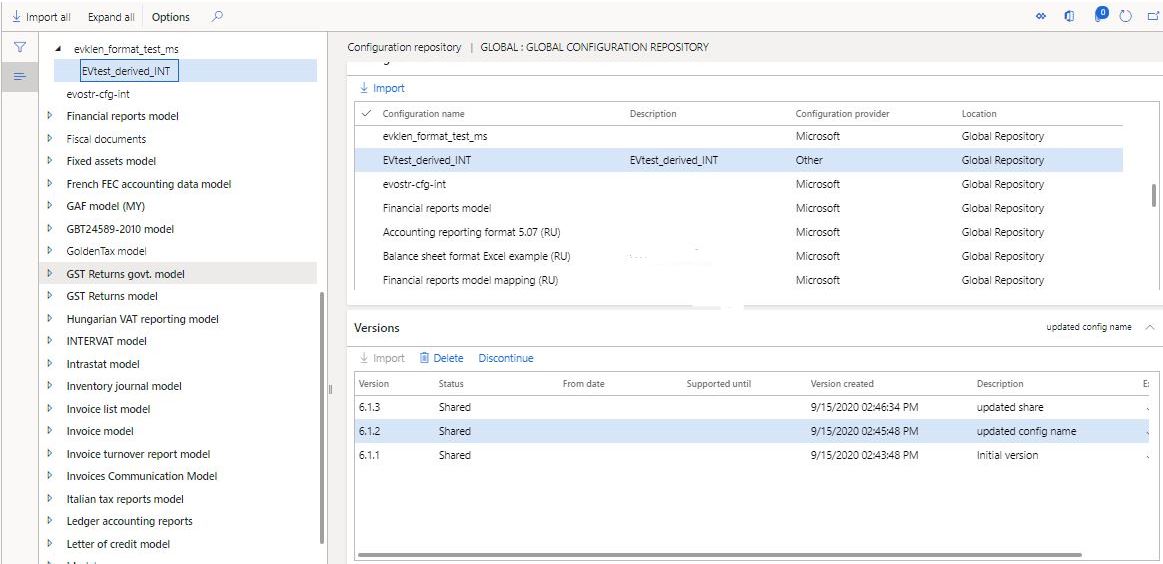
В диалоговом окне подтверждения выберите Да.

Версия конфигурации удаляется, и выводится подтверждающее сообщение.
Примечание
Конфигурации могут быть удалены только тем поставщиком конфигурации, который их создал. Если конфигурация использовалась совместно с другой организацией, перед удалением этой конфигурации ее необходимо будет удалить из общего доступа.
Обратная связь
Ожидается в ближайшее время: в течение 2024 года мы постепенно откажемся от GitHub Issues как механизма обратной связи для контента и заменим его новой системой обратной связи. Дополнительные сведения см. в разделе https://aka.ms/ContentUserFeedback.
Отправить и просмотреть отзыв по